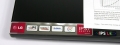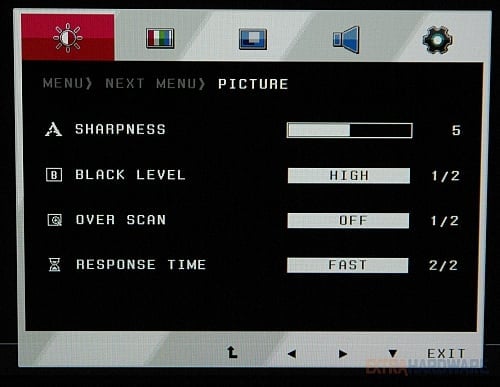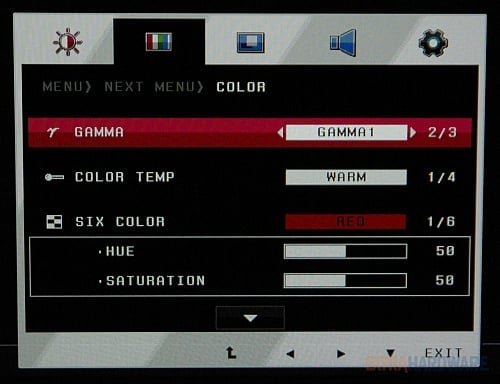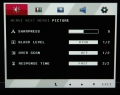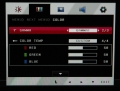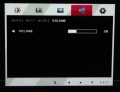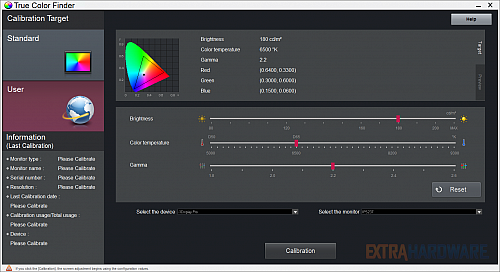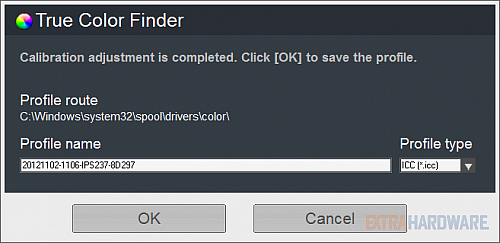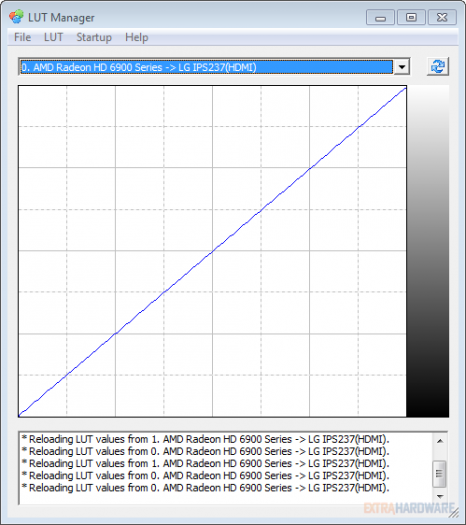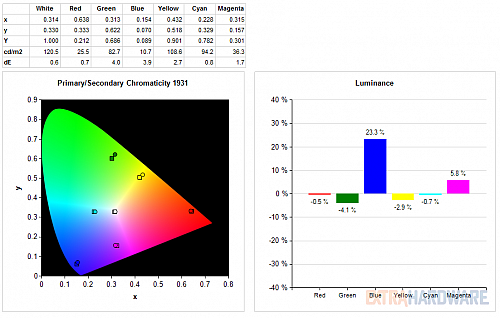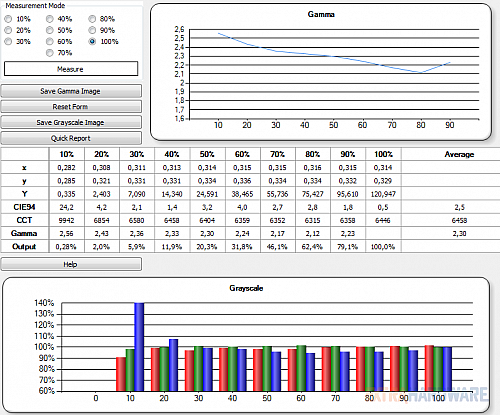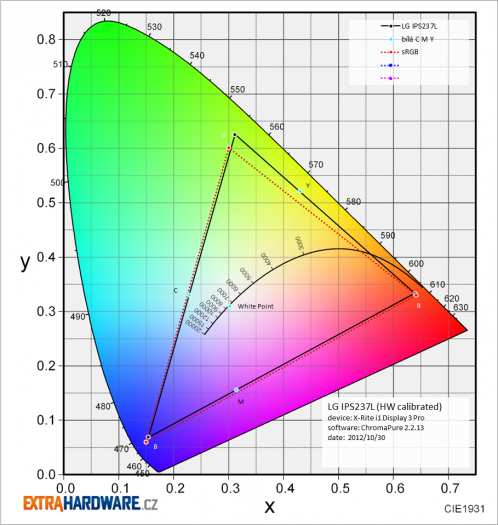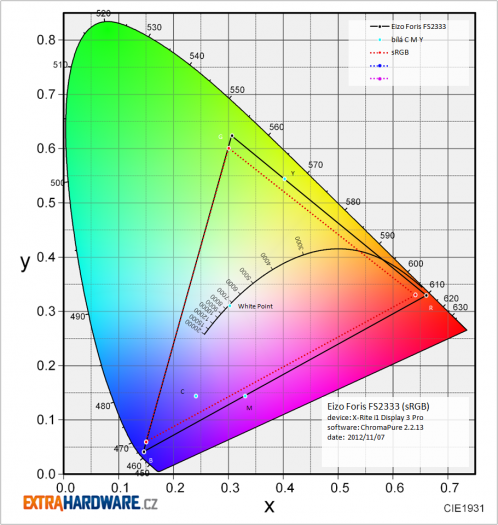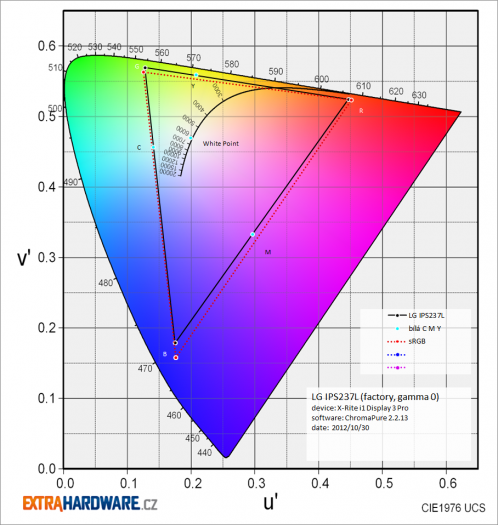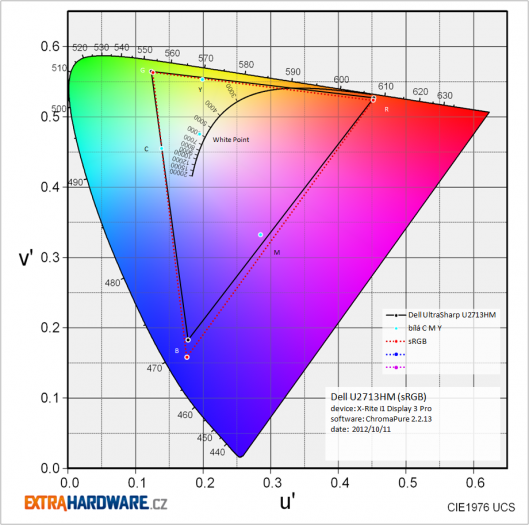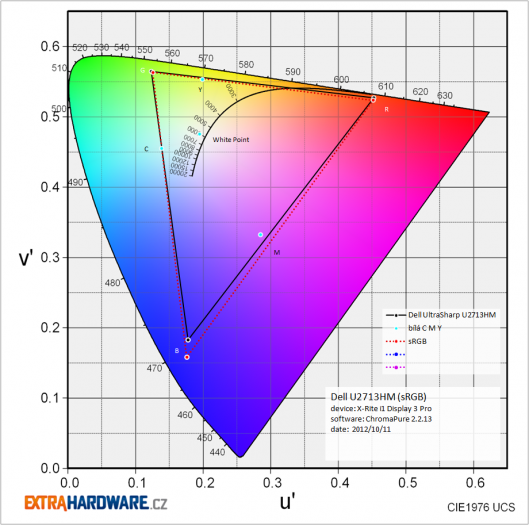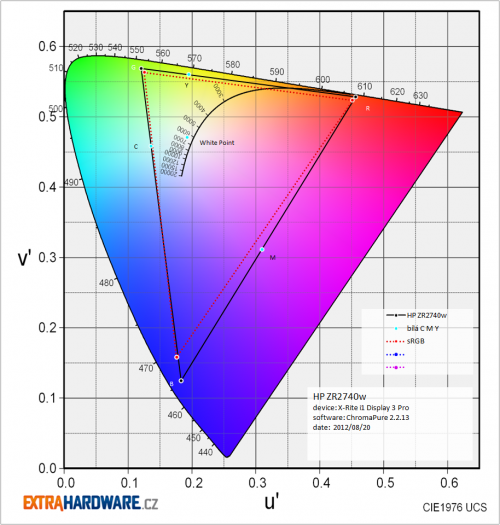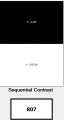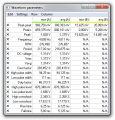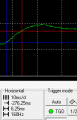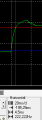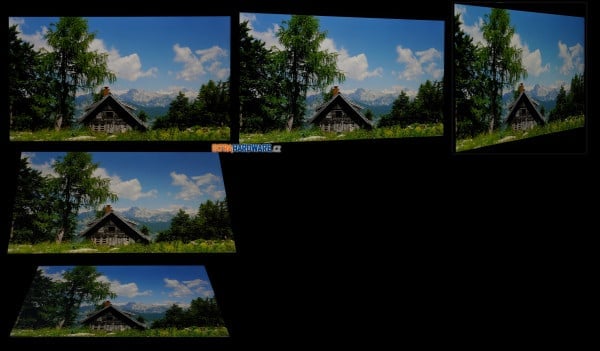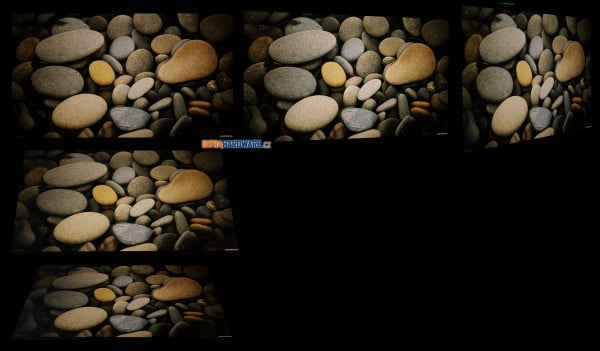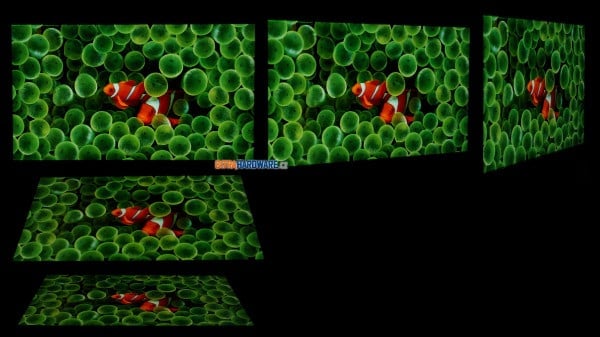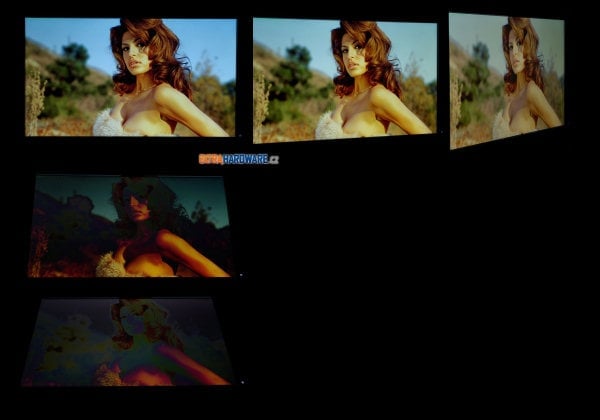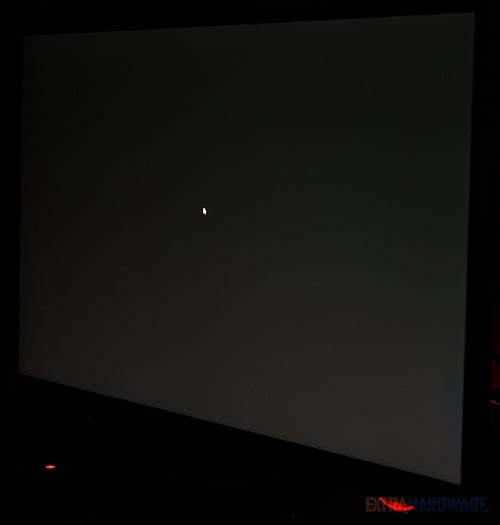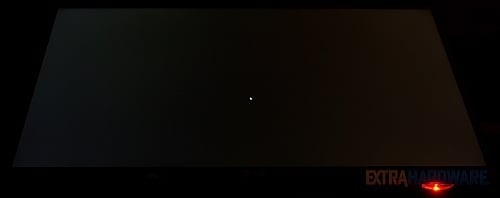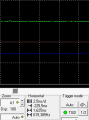Všechno začalo v červenci, kdy LG vydala tiskovou zprávu oznamující existenci nové řady monitorů IPS7. Zatím se můžete potkat se dvěma modely (IPS277L a IPS237L) a trochu se divit, proč LG zapomněla na svoje rozdělení na monitory s otočení na výšku (písmeno P na konci) a méně praktické oběti designu (tyto končily písmenem V)
Jak asi správně tušíte, jeden monitor má úhlopříčku o velikosti 27", druhý pak 23". Oba používají rozlišení 1920 × 1080 px a momentálně není úplně jasné, zda LG využila ještě nějakých zásob e-IPS, nebo už do těchto monitorů osadila svoje letošní panely označované honosně AH-IPS. Jestli alespoň větší z nich oplývá skutečně 8bitovými barvami, to také nemůžu říci. Starší panely s podsvitem LED takřka bez výhrady sázely na 6 bitů na barevný kanál + ošálení oka pomocí FRC. Tento způsob ušetření funguje celkem dobře, takže se není třeba znepokojovat.
Jelikož jsem nakonec otestoval dva kusy IPS237L, přičemž ten první se mi podařilo úspěšně rozbít, slibuji vám na některý z dalších článků ještě rozborku tohoto monitoru. Společně se tak podíváme, jaký panel a elektroniku tento monitor vlastně obsahuje. Teď se ještě chtě nechtě musím zastavit u toho legendárního 1,2mm rámečku. Když si totiž zadáte LG IPS237L do vyhledávače obrázků, většinou narazíte na fotografie, které příznivce vícemonitorové pracovní konfigurace nemohou nechat klidnými.
LG do jisté míry s tím 1,2mm rámečkem nelhala. On kolem monitoru pravdu takový tenký je. Jenže obrazovka je ve skutečnosti vzdálena zhruba 12 mm od okraje monitoru, což je sice pořád docela málo, ale tak zázračné už to zdaleka není. Detailnější fotografie onoho neviditelného rámečku najdete v další kapitole.
Ačkoli jsem snad někde četl, že marketing LG měl vše dávat do pořádku, samotná produktová stránka LG IPS237L (LGE CZ) stále obsahuje fotografie, kde rámeček vypadá tenčí, než ve skutečnosti je. Už však není vyloženě neviditelný a už se nepíše o 1,2 mm. Ve spoustě e-shopů však stále na tuto zmatečnou informaci v popisu zboží narazíte a stejně tak u monitoru vidíte ony fotografie od grafiků, kteří screenshot obrazovky roztáhly pěkně až k úplnému okraji monitoru.
Nechme už ale rámeček rámečkem a věnujme se dalším vlastnostem IPS7. Oba monitory používají podsvit s bílými LED, max. jas dosahuje obvyklých 250 cd/m2. Pozorovací úhly jsou u matric typu IPS udávány vždy 178/178 stupňů. U kontrastu si LG vzalo příklad ze Samsungu a je prostě „Mega“. Statický kontrast bývá u kombinace H-IPS + W-LED typicky 1000–1200:1, takže marketing LG už nikoho neošálí. Odezva 5 ms (G2G) značí použití OverDrive. Snad budou monitory IPS7 rychlejší než 23" model řady IPS5.
LG vyzdvihuje podporu konektivity s mobilními zařízeními (MHL), já jsem však udiven jinými vlastnostmi. Šestiosou kontrolu barev (RGBCMY) už z levných IPS známe, tovární kalibraci barev (zřejmě certifikace dE P221W (22" S-PVA svého času za 11 500 Kč, dnes i pod 10 000 Kč), ale aby tu byly monitory s HW kalibrací a cenovkami 7550 Kč vč. DPH (IPS277L) a 4140 Kč (IPS237L), to tedy ne.
LG v tiskovce jen stručně zmiňuje, že monitory jsou vybaveny jejím speciálním softwarem, který kalibraci usnadňuje. NEC s Eizem si asi zatím oddechly jen díky tomu, že LG má na těchto monitorech ne zrovna pracovní rozlišení 1920 × 1080 px. Pokud by LG nabídla více pixelů (především vertikálně), už ji by ji do pořádného šlapání do zelí chyběla snad jen korekce rovnoměrnosti podsvícení. A málem bych zapomněl – uživatelé potřebující širší gamut než sRGB už stejně dávnou nečtou. Na TrueColor Finder, což je ona zázračná aplikace, se podíváme trochu zevrubnějši v druhé kapitole, výsledky jeho působení pak najdete v kapitole s detaily o měření barev.
Komu by se nechtělo navštěvovat web LG, může se na ilustrační obrázky na téma pozorovací úhly IPS, supertenký rámeček, kalibrace odborníkem (a HW kalibrace), dynamický kontrast, MHL a realistické barvy podívat v následující galerii:
Parametry IPS237L a dalších monitorů ve srovnání
|
LG Flatron IPS235V
|
LG Flatron IPS237L
|
Asus
|
Eizo Foris FS2333
|
Dell
|
|
| viditelná úhlopříčka | 23" | 23" | 23" | 23" | 24" |
| typ panelu (matrice, podsvícení) | e-IPS, LED | ? AH-IPS, LED | e-IPS, LED | AH-IPS, LED | e-IPS, LED |
| poměr stran | 16:9 | 16:9 | 16:9 | 16:9 | 16:10 |
| maximální rozlišení | 1920 × 1080 | 1920 × 1080 | 1920 × 1080 | 1920 × 1080 | 1920 × 1200 |
| bodová rozteč [mm] | 0,266 | 0,266 | 0,266 | 0,266 | 0,269 |
| barevné provedení | černá | černá | černá | černá | černá + stříbrná |
| úhel pohledu horizontální/vertikální | 178°/178° | 178°/178° | 178°/178° | 178°/178° | 178°/178° |
| horizontální frekvence digital/analog [kHz] | 30–83 | 30–83 | 30–83 | 31–81 | výrobce neuvádí |
| vertikální frekvence digital/analog [Hz] | 56–75 | 56–75 | 56–75 | 55–76 | výrobce neuvádí |
| barevná hloubka | 6+2-bit, 16,7 mil. | ? 8-bit, 16,7 mil. |
6+2-bit, 16,7 mil. |
8-bit, 16,7 mil. |
6+2-bit, 16,7 mil. |
| barevný prostor (gamut) | sRGB | sRGB | sRGB | sRGB | sRGB |
| jas [cd/m²] | 250 | 250 | 250 | 250 | 300 |
| kontrast – typický | 1000:1 | 1000:1 | 1000:1 | 1000:1 | 1000:1 |
| kontrast – dynamický | 5 000 000:1 | 5 000 000:1 | 50 000 000:1 | výrobce neuvádí | 2 000 000:1 |
| odezva [ms] | 14 – BWB, 5 – GTG | 5 – GTG | 6 – GTG | 3,4 – GTG | 8 – GTG |
| spotřeba běžná/úsporný režim [W] | 29/0,5 | 65 (max.)/ | 42 (max.)/22 (typ.)/0,3> (standby) | 38 (typ.)/72 (max.) | |
| videovstupy | 1× D-Sub, 1× DVI-D s HDCP, 1× HDMI | 1× D-Sub, 2× HDMI | 1× DisplayPort 1.1a, 1× HDMI 1.3, 1× DVI-D s HDCP, 1× D-Sub | 2× HDMI, 1× DVI-D s HDCP, 1× D-Sub | 1× DVI-D, 1× DisplayPort, 1× USB |
| kabely | 1× D-Sub, 1× DVI, napájecí | 1× D-Sub, 1× MHL, napájecí (včetně zdroje) | 1× D-Sub, 1× DVI, 1× DisplayPort, USB, napájecí | 1× HDMI, 1× DVI, napájecí | 1× D-Sub, 1× DVI, 1× USB, napájecí |
| rozbočovač USB/doplňkové porty | ne | ne | ano, 2 + 2, USB 2.0 | ne | ano, 2 + 2 USB 2.0 |
| reproduktory | ne | ne | ne | ano, 2× 0,5 W | ne |
| výstup na sluchátka | ano | ano | ano | ano | ne |
| kamera | ne | ne | ne | ne | ne |
| mikrofon | ne | ne | ne | ne | ne |
| příslušenství | instalační CD, manuál | instalační CD, manuál | instalační CD, manuál | instalační CD, manuál | instalační CD, manuál |
| nastavení | 7 tlačítek, přímé pro OSD menu, přepnutí profilu, automatické nastavení (analog), volbu vstupu, zapnutí/vypnutí | 6 tlačítek, přímé pro OSD menu, automatické nastavení (analog), volbu vstupu, zapnutí/vypnutí + jedno def. | 7 tlačítek, přímé pro QuickFit, režimy/profily, kontrast, OSD, jas, vstupy a zapnutí/vypnutí | 4 tlačítka na monitoru, 18 tlačítek na dálkovém ovládání | 5 tlačítek, přímé pro vstup do OSD a zapnutí/vypnutí, dvě uživatelská |
| ovládání | jednoduché | složité | mírně složitější | jednoduché | jednoduché |
| barevné profily v OSD | Movie, Text, Photo, sRGB, User | – | Standard, sRGB, Scenery, Theater, User | User1, User2, sRGB, Paper, Game, Cinema, Eco | Standard, Multimedia, Movie, Game, Text, Color Temp., Custom |
| pokročilé nastavení barev | RGBCMY | RGBCMY | RGBCMY | RGB | RGB |
| odnímatelný stojan | ano | ano | ano | ano | ano |
| úhel náklonu | -5° až 15° | -5° až 20° | -5° až 20° | -5° až 25° | -4° až 21° |
| otočení na výšku | ne | ne | ano | ano | ano |
| otočení kolem osy | ne | ne | 120° | 344° | 90° |
| výšková nastavitelnost [mm] | ne | ne | 100 | 68 | 115 |
| ovladače | ano, na CD | ano, na CD | ano, na CD | ano, na CD | ano |
| barevné profily | ano, na CD | ano, na CD | ne | ano, na CD | ano |
| další software | ForteManager, Dual Package | TrueColor Finder | – | Eizo EasyPIX2, ScreenManager Pro | PowerNap |
| rozměry s podstavcem (v × š × h) [mm] | 417 × 547 × 191 | 399 × 533 × 151 | 396–496 × 549 × 201 | 390–450 × 545 × 200 | 514 × 556 × 180 |
| hmotnost s podstavcem [kg] | 3,8 | 3,6 | 5,5 | 5,4 | ~5 |
| záruka [roky] | 3 | 3 | 3 (ZDP) | 5 (3 na panel) | 3 (NBD) |
| cena [Kč] | 3850 | 4140 | 6090 | 8090 | 6250 |
Ceny byly zjištěny v e-shopech Alfa.cz, Alza.cz, CZC.cz, Mironet, Softcom.cz a T.S.Bohemia (nejnižší cena monitoru skladem, resp. u dražších monitorů alespoň se stavem na cestě či do několika dnů, včetně DPH).
Monitor Asset Manager jsem tentokrát na monitoru zapomněl vyzkoušet. Vzhledem k chystané rozborce monitoru to ale příliš nevadí.
Provedení, vstupy, příslušenství, OSD, software, TrueColor Finder

I grafik v Alfa.cz se nechal unést a tapetu natáhl téměř až k okraji IPS237L

LG IPS237L fotografie a ilustrace výrobce
Provedení, vstupy, příslušenství
Poslední setkání s neviditelným rámečkem si uděláme na krabici produktu:
Všechny další fotografie už skutečně nejsou ilustrační:
Díky vyzkoušení a nafocení dvou kusů si můžete sami porovnat, jestli LG skutečně dává ke každému monitoru unikátní report:
Na panelu je nalepena matná antireflexní fólie:
Monitor není vybaven ani běžným vstupem DVI-D. Najdete tu už jen moderní HDMI (v jednom vydání s podporou MHL) a zřejmě kvůli co nejširší kompatibilitě také analogový D-Sub. Zamrzí hlavně fakt, že se LG vykašlala na standardní otvory pro šrouby (VESA) a tento tenký monitor tak bohužel snadno neuchytíte na zeď.
Proč tolikrát detailně fotím montáž stojanu? No protože si na pečlivé dotažení šroubu dávejte velký pozor, jinak dopadnete jako já. U jednoho kusu bylo potřeba šroub dotáhnout skutečně silou, což jsem samozřejmě neudělal a když jsem tento lehoučký monitor za stojan nesl na vyfocení, zůstal mi v ruce právě jen podstavec.
Monitor můžete docela hodně naklápět (rozsah na dalších fotografiích), tím ale bohužel polohování končí.
Tohle je velký průšvih: skryté dotykové ovládání. Slibuji vám, že u nastavování monitoru na míru budete zuřit. Kromě toho, že jej musíte jednou rukou celý držet a druhou se pokoušet mačkat neviditelná tlačítka, budete se neustále přehmatávat, hledat přímou regulaci jasu, kroutit hlavou nad tím, jak vlastně funguje podivné vypínací tlačítko a vůbec si raději najděte nějakou levnou obětní věc, na které se pak vyzuříte.
Tady máte ještě něco na téma dílenské zpracování monitoru, resp. toho rádoby klamu supertenkým rámečkem. V reálu zblízka není monitor zase tak reprezentativní jako na ilustračních fotkách doladěných ve Photoshopu, co říkáte?
Jak bývá u levných monitorů nepěkným zvykem, kabel HDMI budete hledat marně. Pakliže IPS237L nechcete připojit pouze k zařízení s Androidem.
Adaptér svou velikostí připomíná spíše nabíječku k mobilnímu telefonu.
Pro pořádek ještě pár fotografií prvního testovaného a posléze rozbitého kusu:
OSD
Poté, co se trochu naučíte mačkat skrytá tlačítka, narazíte na podivné uspořádání OSD. Něco jako předvolené barevné režimy byste hledali marně, určitou substitucí je asi teplé, studené a normální nastavení barev. Výchozí je teplé, což v kombinaci s typickým studeným podsvitem LED vychází tak akorát na standardních 6500 K. Vypnout můžete OverDrive, u barev RGBCMY můžete regulovat Hue/Saturation a pokud chcete, lze skrze OSD také obraz násilně doostřit.
CD/software
Na přiloženém CD najdete nějakou srandu na rozdělování obrazovky, ovladač a především TrueColor Finder.
Ačkoli to tak nevypadá, je TrueColor Finder opravdu velmi vysokou přidanou hodnotou monitoru a mám nepříjemný pocit, že LG ho svou „podporou“ zase nehezky zabíjí. Dobrat se na stránkách LG nebo třeba v dokumentaci monitoru k tomu, co vlastně TrueColor Finder (dále už jen TF) umí a jaké sondy jsou podporovány, to je takřka nemožné. A už vůbec nikdo vám neřekne, že bez tohoto programu jede IPS237L takříkajíc na půl plynu.
Díky TF můžete ovládat nejdůležitější nastavení monitoru aniž byste se museli zaobírat těmi otřesnými tlačítky:
Naše optická sonda i1 Display Pro je podporována (dejte si pozor na kolizi s jiným softwarem využívajícím sondu i1), fungovat by měl také laciný Spyder 3 a ve složce s ovladači jsem našel také soubory pro spektrofotometr Colormunki. V listopadu by údajně měla přijít podpora pro Spyder 4, jak se o tom ale dozvíme a kde aktualizovaný TF stáhneme, to už ví jen bůh (a pár lidí v LG).
Celý proces kalibrace je velice snadný a tvůrci tohoto programu opravdu zaslouží pochvalu. Navíc se vše děje přes rozhraní DDC/CI, což v případě LG IPS7 bez portů USB ani jinak nejde.
Kalibrace je dokončena a LUT manager (resp. lineární křivky v něm) dokazuje, že se jedná skutečně o nastavení hardwaru, nikoli tvorbu softwarového profilu:
Testovací metodika, návod k použití interaktivních grafů
Metodika testování
Před tím, než začnu jakýkoli panel testovat, tak na něm alespoň týden běžně pracuji. Tím se čerstvě vybalený panel alespoň částečně zahoří a ustálí. Hlavně u monitorů s podsvícením CCFL je důležité začít měřit až po době záběhu a v den měření pak alespoň po hodině od zapnutí.
Většina měření je prováděna kolorimetrickou sondou i1 Display 3 Pro (v retailu přímo od X-Rite je označena jen jako i1 Display Pro), kterou změřím barevné podání a jeho odchylky v továrním nastavení. Používám metriku CIE94 a není-li řečeno jinak, srovnání je prováděno oproti standardnímu gamutu s D65 (sRGB, gamut je stejný také jako Rec. 709 či HDTV). Softwarem, který zpracovává výsledky ze sondy a také slouží jako generátor signálu, je ChromaPure.
Následuje zjišťování pozorovacích úhlů, barevného podání na testovacím obrazci, regulace jasu a hodnot kontrastu. K těmto účelům používám kromě zmíněného ChromaPure speciální aplikaci, kterou jako svou diplomovou práci na VUT vytvořil náš dlouholetý kamarád Jirka Švec (díky Jirko). Díky ní jsem schopen zjistit rozsah zobrazení jednotlivých barevných kanálů RGBCMYK, zejména v jejich kritických krajních rozsazích. To samé platí o podání jasu s kontrastem na stupních šedi.
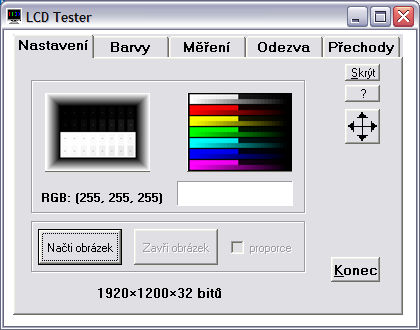
Na barevném obrazci vidíte zastoupení jednotlivých barev RGBCMYK ve dvou řadách. Spodní pruh zobrazuje celé spektrum odstupňované po deseti krocích v rozmezí 0–255, horní pruh pak jemné detaily v rozmezích 0–25 a 230–254 pro každou barvu. Díky tomu jsem schopen s celkem velkou přesností určit, jaké barevné odstíny jednotlivých barev již panel není schopen ani po kalibraci zobrazit. Výsledkem jsou pak dva grafy, které zobrazují, od jaké hodnoty bylo možné na monitoru rozeznat odstupňování nejtmavších a nejsvětlejších jemných odstínů.

To samé platí pro testovací obrazec se stupni šedi. V horní polovině můžete vidět rozmezí 1–24 na černém pozadí (0), v dolní polovině pak světlé odstíny v rozmezí 231–254 na bílém pozadí (255). Na tomto obrazci se velmi pěkně pozorují např. problémy některých monitorů IPS s nejtmavšími odstíny.

Se zkalibrovaným panelem se pak podívám, jak si poradí s barevnými přechody a případným ditheringem. Ten je nejvíc patrný v černo-bílém přechodu, kde je velmi často vidět alespoň jemné pruhování.
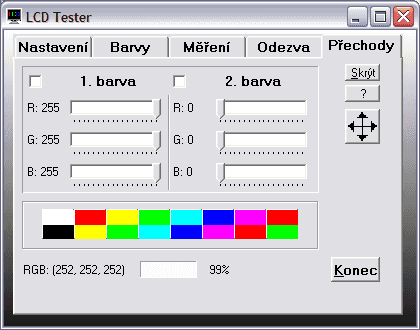
Následuje měření homogenity podsvícení, ke kterému si díky této aplikaci zobrazím síť 5 × 3, v níž probíhá měření. Jas je v tomto případě nastaven na hodnotu kolem 120 cd/m2 pro střed. Výsledky měření jsou pro lepší grafickou přehlednost převedeny do grafického obrazce s příslušnou legendou.
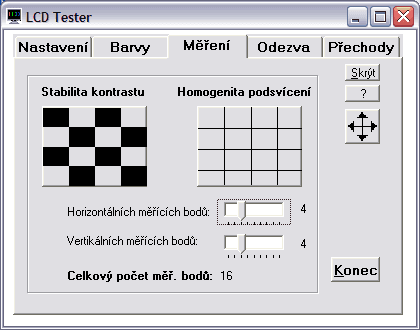
Při stejném nastavení pak probíhá i měření odezvy. Tomuto účelu je věnována také jedna záložka aplikace LCD Tester. Kromě standardního průběhu odezvy měřené v rozsahu 0–x mě zajímá i jak si panel poradí s odezvami pro běžný provoz podstatně typičtějšími a to 127–255 (šedá–bílá) a 75–180 (šedá–šedá, někdy označována jako GTG – gray-to-gray). Tyto hodnoty jsou pro každý panel TN nejhorší, protože se krystal musí ustálit na dvou ne krajních hodnotách, při nichž není možné v takové míře použít OverDrive.
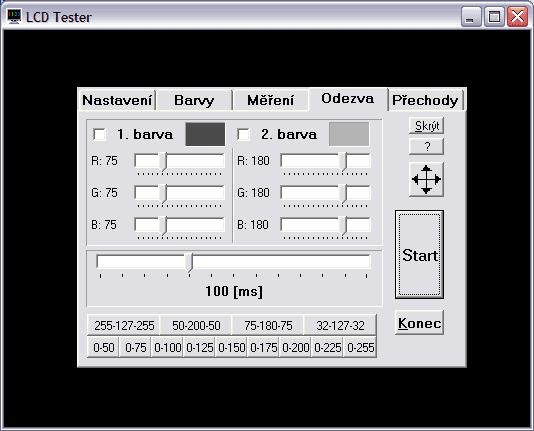

Za zapůjčení digitálního osciloskopu M525 děkujeme společnosti ETC.
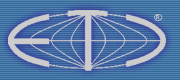
X-Rite i1 Display 3 Pro byla zakoupena v OEM verzi u ChromaPure (USA)
Jak na interaktivní grafy 2.0
- Pokud se vám nelíbí písmo se stíny, velmi snadno je vypnete v Nastavení. Máte-li ještě problémy s rychlostí zobrazování, můžete v Nastavení povypínat také animace.
- V základním nastavení jsou pruhy seskupeny dle úhlopříčky monitory a dále seřazeny dle naměřené hodnoty (vzestupně, či sestupně pak podle toho, je-li zrovna vyšší = lepší či naopak). Toto můžete snadno změnit zvolením řazení dle naměřené hodnoty v testu, seskupením třeba podle matrice apod.
- Po najetí myší na některou z položek (třeba na HP ZR24w) se z této stane 100 % (základ) a ostatní položky se spočítají podle ní. Všechny absolutní hodnoty se změní na relativní. Zpět se změní, až kurzor myši opustí oblast s názvy položek (v tomto případě procesorů).
- Budete-li chtít nějakou položku (monitor) v grafech sledovat, můžete si její pruh libovolně obarvit. Stačí klepnout levým tlačítkem myši na barevném pruhu a vybrat si z palety. Máte-li povoleny cookies, mělo by vám nastavení vydržet i pro další grafy v dalších kapitolách.
- Cenu a další základní parametry (například rozlišení či úhlopříčku) můžete zobrazit kdykoliv v každém grafu: stačí u vybraného procesoru najet kurzorem myši nad pruh s hodnotou (měření) a chvíli počkat. Objeví se jako plovoucí nápověda (tooltip).
- Zámek základu (monitor, který se stane těmi 100 % a od něhož se odvíjí další relativní hodnoty) aktivujete pomocí současného stisku klávesy CTRL a levého tlačítka myši nad procesorem (či jeho pruhem v grafu), který chcete uzamknout.
- Před prvním použitím grafů si pro jistotu vyprázdněte cache prohlížeče (zřejmě bude stačit refresh) a v případě problém smažte i příslušné cookies.
- Interaktivní grafy 2.0 jsou kompatibilní s prohlížeči Firefox (testovány verze 4.x), Opera (testováno s 11.x), Internet Explorer 8 a 9 (verze 7 a starší už nejsou podporovány) a Chrome (zde mají tooltipy hranaté rohy namísto kulatých).
- V případě problémů se nejdříve ujistěte, že máte v prohlížeči povoleny skripty i cookies, dále splnění bodů 7 a 8, teprve potom nám chybu prosím co nejpřesněji reportujte. Jedná se o první ostré nasazení grafů, takže i přes delší testování autorem a redakcí při komplexnosti aplikace určitě ještě nějaké mouchy v nějaké kombinaci objevíte.
Rovnoměrnost podsvícení
Rovnoměrnost podsvícení
Rovnoměrnost podsvícení je u těchto levných monitorů vždy hodně o štěstí na testovaný kus. Oba IPS237L, které jsem měl, na tom byly zhruba podobně a řekl bych naprosto průměrné. Mezi 23" monitory ale není s rovnoměrností takový problém jako třeba u 27", takže nerovnoměrnost LED umístěného jen po stranách nebývá až tak katastrofálním problémem.
Monitor je sondou i1 Display 3 Pro přezkoumán v patnácti kontrolních bodech a hodnotíme jak průměrnou odchylku od průměrné naměřené hodnoty podsvícení (cd/m2), tak odchylku maximální. To je kritérium snad ještě podstatnější, protože pokud vám na v průměru docela rovnoměrně podsvíceném monitoru jeden roh či jedna strana třeba oproti středu skoro svítí velmi málo, může to být rušivé při sledování filmů či her a práci znesnadňující při editaci fotek, videa či obecně práci s grafikou.
Pro lepší ilustraci rovnoměrnosti podsvícení jsme pomocí interpolace z hodnot v měřících bodech vytvořili také jakési mapy podsvícení. Pokaždé platí stejná legenda, kterou lze ve stručnosti vysvětlit takto: obrazovka pokrytá z drtivé většiny bílou či velmi světle žlutou barvou se dá označit za rovnoměrně podsvícenou, nádechy světle zelené už jsou odchylky, které mohou být pro profesionální grafiky neakceptovatelné, tmavě zelené či dokonce zelenomodré plochy už jsou tak velké odchylky podsvícení, že je velmi snadno zpozorujete i necvičeným okem. Stačí jakákoli jednolitá barevná plocha a tmavý roh (typicky) působí, jakoby byl vyveden jinou, o několik odstínů tmavší, barvou.


LG IPS237L, 120 cd/m2
 Eizo Foris FS2333, 120 cd/m2
Eizo Foris FS2333, 120 cd/m2
 Dell UltraSharp U2713HM, 120 cd/m2
Dell UltraSharp U2713HM, 120 cd/m2
 HP ZR2740w 2012, 120 cd/m2
HP ZR2740w 2012, 120 cd/m2
 Samsung S27B970D, 120 cd/m2
Samsung S27B970D, 120 cd/m2
 HP ZR2740w 2011, 120 cd/m2
HP ZR2740w 2011, 120 cd/m2
 Samsung SyncMaster S27A850D, 120 cd/m2
Samsung SyncMaster S27A850D, 120 cd/m2

Samsung T27B550, 120 cd/m2
 NEC MultiSync P232W, 120 cd/m2, Uniformity=5
NEC MultiSync P232W, 120 cd/m2, Uniformity=5

NEC MultiSync P232W, 120 cd/m2, Uniformity Off
 NEC MultiSync P241W, 120 cd/m2, Uniformity=5
NEC MultiSync P241W, 120 cd/m2, Uniformity=5

Asus PA238Q, 120 cd/m2
Eizo FlexScan EV2335W, 120 cd/m2

Philips 241P4QPYK, 120 cd/m2

Asus PA248Q, 120 cd/m2
HP ZR2440w, 120 cd/m2

HP ZR24w, 120 cd/m2

Asus PA246Q, 120 cd/m2

Samsung SyncMaster S24A850DW, 120 cd/m2

Samsung UE32D5500, 120 cd/m2

Barevné odchylky (dE, CIE94)
Barevné odchylky
Barevné odchylky zjišťujeme pomocí kolorimetrické sondy i1 Display 3 Pro a softwaru ChromaPure. V grafu je zastoupena nejlepší hodnota (nejnižší odchylka) zaznamenaná v některém z předvolených režimů (někdy sRGB, někdy 6500K apod.) a případně s pomocí přiloženého barevného profilu od výrobce (pomůže-li).
Podrobněji o barevných odchylkách v další kapitole. Zde jsou jen nejlepší výsledky v jednom z režimů předpřipravených od výrobce.
Barevné odchylky, gama a škála šedé detailně
Tovární nastavení
V minulé kapitole jste viděli, že IPS237L mezi monitory vyniká velmi nízkou barevnou odchylkou. Ve výchozím nastavení to ale až tak slavné není. I tak se ale dE vejde do maximální hodnoty 6, kazí to především modrá.
Vysvětlení reportu gamutu a barevných odchylek: v horní tabulce vidíte barevné odchylky (dE) pro tři primární barvy, tři sekundární a bílou. Hodnota dE by měla být co nejnižší, dE > 5 už znamená většinou znamená pouhým okem odlišitelnou odchylky od standardu. Pod tabulkou se nachází klasický barevný diagram CIE 1931. Zatímco pozice čtverců patří optimálnímu umístění barev v diagramu, kolečka patří naměřeným hodnotám a graficky máte znázorněnu odchylku. Pokud na obrázek klepnete, uvidíte i graf odchylek luminance jednotlivých barev – tento rozměr není v klasickém diagramu CIE 1931 (xy) zobrazen. U monitorů s podsvitem bývá zpravidla luminance modré přehnaná a naopak u červené nedostatečná.
Škála šedé a průběh křivky napovídá, na co byste se v nastavení monitoru měli zaměřit.
Modrá má v bílé převahu, ale ne takovou, jakou vídáme u spousty jiných monitorů s podsvitem LED.
Ještě se můžete podívat na rozbor zastoupení R, G, B v primárních i sekundárních barvách:
Tovární nastavení s předvolbou gamma = 0
Teď přijde kouzlo číslo 1. Z výchozího gamma = 1 změňte hodnotu na 0. Dostanete takřka přesných 6500 K, velmi malé odchylky ve škále šedé i v barvách, jen průběh samotné křivky gama nebude stále ideální.
To ale nespraví ani gamma = 2 (naopak):
Hraní si s předvolbami barevné teploty mimo výchozí (Warm) logicky ústí ve studenější (modřejší) a tím pádem horší barvy i odstíny šedé.
Hardwarová kalibrace (LG TrueColor Finder)
Jestli máte někde možnost si zapůjčit kolorimetrickou sondu, potom určitě využijte HW kalibrace. S gamma = 0 jsou sice výsledky (dE, CIE94) už vynikající, ale pořád se šidíte na kontrastu. TrueColor Finder společně s kvalitami i1 Display Pro dokázal z IPS237L vyždímat opravdu parádní výsledky ve všech ohledech.
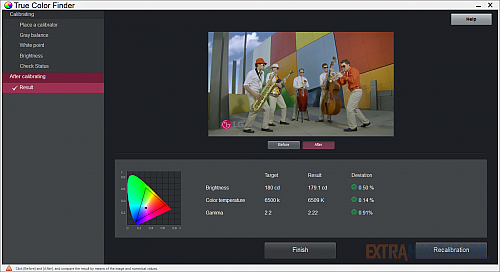
LG IPS237L výsledky a kalibrační software
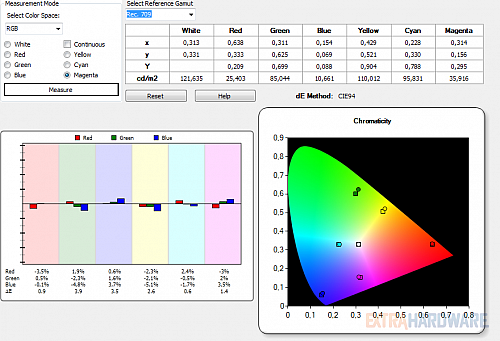
R,G, B v primaries/secondaries
Gamut (barevný rozsah), srovnání se standardem
Gamut
Gamut si ukážeme opět ještě formou diagramu, o němž jsme debatovali. Na diagramech s barevným rozsahem jsme s Adamem Vágnerem notně zapracovali a nejenže máme (doufejme) přesnější diagram pro CIE 1931, ale nově je tu také modernější CIE 1976 (CIE LUV). Hodnoty jsme zanášeli do bitmap z japonských stránek ColorAC.
LG IPS237L vs. sRGB, CIE 1931:
LG IPS237L po HW kalibraci vs. sRGB, CIE 1931:
Eizo Foris FS2333 v režimu User1 vs. sRGB, CIE 1931:
Eizo Foris FS2333 v režimu sRGB vs. sRGB, CIE 1931:
Dell UltraSharp U2713HM v režimu Standard vs. sRGB, CIE 1931:
Dell UltraSharp U2713HM v režimu sRGB vs. sRGB, CIE 1931:
NEC MultiSync P241W vs. sRGB, CIE 1931:
Samsung S27B970D v režimu sRGB vs. sRGB, CIE 1931:
HP ZR2740w r.v.2012 vs. sRGB, CIE 1931:
LG IPS237L vs. sRGB, CIE 1976:
LG IPS237L po HW kalibraci vs. sRGB, CIE 1976:
Eizo Foris FS2333 v režimu User1 vs. sRGB, CIE 1976:
Eizo Foris FS2333 v režimu sRGB vs. sRGB, CIE 1976:
Dell UltraSharp U2713HM v režimu Standard vs. sRGB, CIE 1976:
Dell UltraSharp U2713HM v režimu sRGB vs. sRGB, CIE 1976:
NEC MultiSync P241W vs. sRGB, CIE 1976:
Samsung S27B970D v režimu sRGB vs. sRGB, CIE 1976:
HP ZR2740w r.v.2012 vs. sRGB, CIE 1976:
Kontrast, úroveň černé, slévání barev
Kontrast
V jediném grafu kontrastního poměru najdete maximální naměřenou hodnotu tzv. statického kontrastu. Nepočítáme tedy poměry mezi různými obrazovkami, jako to dělá marketing výrobců pro nesmysl zvaný dynamický kontrast. O tom, jak je kontrast stabilní, pak hovoří srovnání kontrastního poměru při jasu 120 cd/m2 a pak při minimálním nastavitelném jasu. Druhé srovnání samozřejmě neberte jako přímé: zatímco u některých monitorů pod 120 cd/m2 jas už nesnížíte, jinde jde i s CCFL pod 40 cd/m2 (NEC P241W) a jinde dokonce pod sondou měřitelné hodnoty (Eizo EV2335W, bílá kolem 2 cd/m2, černá měřitelná až při jasu od 2 %).
Kontrast, to je u LG IPS237V věc zapeklitá. Než spustíte TrueColor Finder, pohybuje se na podprůměrných 800:1:
Jakmile jsem ale v TF dokončil hardwarovou kalibraci, už jsem (při dobrém barevném nastavení) neměl problém naměřit více než 1100:1 napříč všemi hladinami jasu:
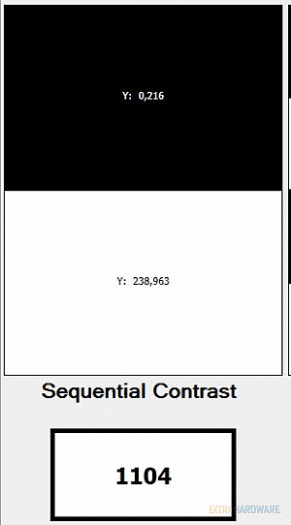
Úroveň černé
Úroveň černé měříme jak při jasu 120 cd/m2, tak při minimálním jasu. Důležitý aspekt pro milovníky nočních filmů podobně jako kontrast favorizuje VA nad IPS.
Slévání barev
Slévání barev taktéž zkoušíme na testovacích obrazcích LCD testeru od Jirky Švece, tam také počítáme počet nerozlišených (slitých) čtverečků odstínů černé/šedé (K), červené (R), žluté (Y), zelené (G), zelenomodré (C), modré (B) a fialové (M). Ideálně by monitory měl ve svém sloupečku mít na střídačku 0 (= rozliším i nejtmavší odstíny) a 255 (= rozliším i nejsvětlejší odstíny).
Špatně nastavená gama má na svědomí nehezké slévání především u nejtmavších odstínů.
| LG Flatron IPS235V | LG Flatron IPS237L | Eizo Foris FS2333 | Philips Brilliance 241PQPYK | Samsung S24A850DW | Dell UltraSharp U2412M | |
| slévání barev – K | 5 | 6 | 3 | 2 | 4 | 3 |
| slévání barev – K | 253 | 254 | 255 | 254 | 253 | 255 |
| slévání barev – R | 1 | 3 | 2 | 2 | 2 | 2 |
| slévání barev – R | 253 | 254 | 255 | 254 | 254 | 255 |
| slévání barev – Y | 1 | 3 | 2 | 1 | 1 | 1 |
| slévání barev – Y | 254 | 254 | 255 | 255 | 254 | 255 |
| slévání barev – G | 1 | 3 | 2 | 1 | 1 | 1 |
| slévání barev – G | 254 | 254 | 255 | 255 | 254 | 255 |
| slévání barev – C | 1 | 3 | 2 | 1 | 1 | 1 |
| slévání barev – C | 254 | 254 | 255 | 255 | 254 | 255 |
| slévání barev – B | 2 | 3 | 2 | 1 | 2 | 2 |
| slévání barev – B | 254 | 254 | 254 | 255 | 252 | 253 |
| slévání barev – M | 2 | 3 | 2 | 1 | 1 | 1 |
| slévání barev – M | 254 | 254 | 255 | 254 | 254 | 255 |
| Asus PA248Q | NEC MultiSync P241W | Samsung S27A850D | Samsung S27B970D | HP ZR2740w r.v. 2012 | Dell UltraSharp U2713HM | |
| slévání barev – K | 3 | 0 | 5 | 3 | 4 | 3 |
| slévání barev – K | 254 | 254 | 253 | 254 | 254 | 254 |
| slévání barev – R | 1 | 0 | 2 | 1 | 1 | 1 |
| slévání barev – R | 255 | 255 | 253 | 255 | 255 | 254 |
| slévání barev – Y | 1 | 0 | 2 | 1 | 1 | 1 |
| slévání barev – Y | 254 | 255 | 253 | 254 | 255 | 255 |
| slévání barev – G | 1 | 0 | 2 | 1 | 1 | 1 |
| slévání barev – G | 254 | 255 | 253 | 254 | 254 | 255 |
| slévání barev – C | 1 | 0 | 2 | 1 | 1 | 1 |
| slévání barev – C | 254 | 255 | 253 | 254 | 254 | 254 |
| slévání barev – B | 2 | 0 | 3 | 1 | 2 | 2 |
| slévání barev – B | 254 | 254 | 252 | 254 | 254 | 253 |
| slévání barev – M | 1 | 0 | 2 | 1 | 1 | 1 |
| slévání barev – M | 255 | 255 | 253 | 254 | 255 | 254 |
Odezva a input lag
Input lag
Pro zjištění input lagu jsem použil počítadlo od FlatPanelsHD a klonování obrazu na GeForce GTX 680. Input lag se pohyboval nejčastěji kolem 20 ms. V průměru 37 případů mi ne úplně přesnou metodou input lag vycházel na 21,9 ms. To je zpoždění něco přes jeden snímek a IPS237L v tomto ohledu patří mezi průměrné monitory typu LCD.
Poznámka: měření input lagu touto metodou a neplaceným programem z FlatPanelsHD musíte brát jen jako hrubě orientační. Proč není přesné a jak měřit input lag přesněji je dobře vysvětleno v článku na Prad.de (odkaz vede na anglickou verzi článku).

LG IPS237L vlevo, CRT monitor vpravo
Odezva
Odezvu měříme pomocí osciloskopu a software od ETC a vždy při maximálním jasu. Jen tak jde alespoň většina hodnot odečíst, v některých případech ale nepomáhá ani změna měřítka. Pár dříve testovaných monitorů je v některých případech trochu poškozeno (nebo naopak vylepšeno) odečtením hodnoty přímo z měření programu od ETC. Je třeba ručně nastavit hodnoty podle standardu VESA (ukázka je na přechodu bílá-černá-bílá) a počítat s naznačenými 10 %. Dále se naše výsledky mohou odlišovat také tím, že pokud monitor vykazuje použití OverDrive, bereme hodnotu odezvy až na sestupu (či naopak vzestupu na opačné hraně) křivky vychýlené OverDrive (a nikoliv už před ní).
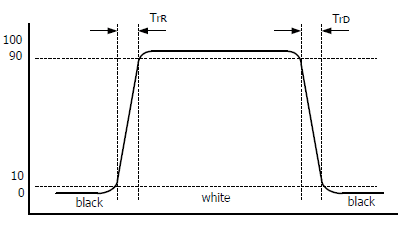
Níže můžete vidět už rovnou sečtené hodnoty rise + fall, tabulka zájemcům ukáže distribuci času mezi náběžnou a sestupnou hranu signálu. Přechod 0–255–0 znamená černá–bílá–černá, 0–50–0 potom černá–šedá–černá, 75–180–75 šedá–šedá–šedá a 127–255–127 pak šedá–bílá–šedá. Měli bychom tak mít políčeno jak na pomalé monitory s matricí TN, tak VA či IPS.
Zpracování OverDrive není u IPS237L úplně ideální a při pozorném zkoumání všech změn v obrazu si všimnete nežádoucích efektů. Dle mého názoru se na zachycení nedokonalostí musíte soustředit a vzhledem k tomu, jak moc OverDrive odezvu zkrátí, doporučuji ji pro hraní her nechat zapnutou.
0-255-0:
0-150-0:
127-255-127:
75-180-75, OverDrive: On:
75-180-75, OverDrive: Off:
Tabulkové srovnání odezvy IPS237L s už otestovanými monitory:
| LG Flatron IPS235V | LG Flatron IPS237L | Asus PA238Q | Eizo Foris FS2333 | Philips Brilliance 241PQPYK | BenQ XL2420T | |
| odezva 0–255 (rise) [ms] | 21 | 6 | 11 | 11 | 6 | 3 |
| odezva 0–255 (fall) [ms] | 14 | 9 | 10 | 12 | 7 | 1 |
| odezva 0–255 (rise + fall) [ms] | 34 | 15 | 21 | 23 | 13 | 4 |
| odezva 0–150 (rise) [ms] | 24 | 6 | 8 | 4 | 9 | 2 |
| odezva 0–150 (fall) [ms] | 9 | 6 | 7 | 8 | 6 | 1 |
| odezva 0–150 (rise + fall) [ms] | 33 | 12 | 15 | 12 | 14 | 3 |
| odezva 127–255 (rise) [ms] | 18 | 5 | 7 | 10 | 3 | 4 |
| odezva 127–255 (fall) [ms] | 22 | 10 | 10 | 7 | 7 | 2 |
| odezva 127–255 (rise + fall) [ms] | 39 | 14 | 17 | 17 | 10 | 6 |
| odezva 75–180 (rise) [ms] | 21 | 6 | 8 | 3 | 6 | 2 |
| odezva 75–180 (fall) [ms] | 15 | 6 | 6 | 4 | 7 | 1 |
| odezva 75–180 (rise + fall) [ms] | 36 | 12 | 14 | 7 | 13 | 4 |
| Asus PA248Q | Dell UltraSharp U2713HM | Samsung SyncMaster S27A850D | HP ZR2740w r.v. 2012 | HP ZR2440w | Dell UltraSharp U2412M | |
| odezva 0–255 (rise) [ms] | 9 | 9 | 14 | 13 | 12 | 10 |
| odezva 0–255 (fall) [ms] | 10 | 9 | 14 | 11 | 12 | 12 |
| odezva 0–255 (rise + fall) [ms] | 19 | 18 | 28 | 24 | 24 | 22 |
| odezva 0–150 (rise) [ms] | 6 | 12 | 10 | 17 | 8 | 9 |
| odezva 0–150 (fall) [ms] | 7 | 7 | 9 | 7 | 8 | 6 |
| odezva 0–150 (rise + fall) [ms] | 13 | 19 | 19 | 24 | 16 | 15 |
| odezva 127–255 (rise) [ms] | 7 | 9 | 10 | 8 | 10 | 9 |
| odezva 127–255 (fall) [ms] | 8 | 9 | 10 | 19 | 11 | 8 |
| odezva 127–255 (rise + fall) [ms] | 15 | 18 | 20 | 27 | 21 | 17 |
| odezva 75–180 (rise) [ms] | 6 | 11 | 10 | 17 | 8 | 8 |
| odezva 75–180 (fall) [ms] | 6 | 8 | 11 | 11 | 9 | 9 |
| odezva 75–180 (rise + fall) [ms] | 12 | 19 | 21 | 28 | 16 | 17 |
Do grafů jsem zanesl vždy jen celkový čas odezvy (rise + fall):
Monitory v recenzích testujeme i pomocí PixPerAn, v testu čitelnosti pohyblivého textu se často ukáží případné artefakty způsobené ne úplně zdravou implementací OverDrive. Vyšší číslo znamená lepší výsledek, jinými slovy budete na monitoru schopni přečíst text pohybující se vyšší rychlostí.
Pozorovací úhly a monitor v noci
Pozorovací úhly
Barevná a kontrastní změna je mimo černou a nejtmavší šedou u IPS vždy minimální a tato matrice (společně s PLS) v pozorovacích úhlech mezi LCD nadále kraluje.
LG IPS237L čelně:
LG IPS237L ze strany:
LG IPS237L zespoda:
Rychlé srovnání se Samsungem S27B970D s matricí S-PLS:
S27B970D čelně:
S27B970D ze strany:
S27B970D zespodu:
Referenční výsledky
Našel jsem si několik tapet zastupujících různé situace a kompletní srovnání učinil pro S-PLS Samsung S24A850DW, H-IPS HP ZR2740w a BenQ XL2420T zastupující matrici TN (Twisted Nematic). Díky Samsungu UE32D5500 jsem mohl doplnit konečně nějakého zástupce VA.
Musíte mi prominout, že jsem při focení pozorovacích úhlů ještě nevěděl o tom, že režim Film nakonec dokáže zajistit vcelku normální obraz a při srovnání pozorovacích úhlů se soustředit jen na změny a ne na ten který snímek absolutně (přesaturované barvy z kolmého pohledu způsobují, že při ztrátě kresby z úhlu začne fotka teprve vypadat normálně). V každém případě musím říct, že na VA má UE32D5500 pozorovací úhly dost nadprůměrně dobré, k vypranosti barev dochází až z ostřejšího pohledu. Slévání tmavých odstínů v černou z kolmého pohledu, neduh všech VA, bohužel platí i u UE32D5500.
U ZR2740w jsem neúmyslně nastavil trochu ostřejší úhly (nemám na to přesné testovací podmínky a rozdíly jsem viděl až při skládání v bitmapovém editoru), přesto je myslím dobře vidět to hlavní – jak u IPS, tak u PLS dochází jen k velmi malému barevnému a kontrastnímu posunu i při pohledu z ostřejších úhlů.
Zato na BenQ XL2420T jsem byl při pozicování fotoaparátu (pohledu) ještě mírný, přesto vidíte velice rychlou a v inverzní podání ústící změnu při pohledu zespoda (shora to není tak strašné a výsledek je jen o něco horší než ze strany). Ale i při pohledu ze strany vidíte už po pár stupních ztrátu kontrastu a blednutí sytějších odstínů i pleťovek, při pohledu ještě více ze strany je už ztráta kontrastu velice citelná.
Ještě jednu věc vezměte před prohlížením následujících složenin fotografií v potaz: ne vždy se podařilo vyvážit bílou tak, aby fotka odpovídala přesně tomu, co jsem viděl. Nehodnoťte tedy rozdíly mezi čelními fotografiemi napříč matricemi, ale hodnoťte velikost změny právě oproti čelnímu (kolmému) pohledu na obrazovku při pohledu z jiných úhlů.
TN (BenQ XL2420T)
A-MVA (Samsung UE32D5500)
S-PLS (Samsung S24A850DW)
H-IPS (HP ZR2740w)
TN (BenQ XL2420T)
A-MVA (Samsung UE32D5500)
S-PLS (Samsung S24A850DW)
H-IPS (HP ZR2740w)
TN (BenQ XL2420T)
A-MVA (Samsung UE32D5500)
S-PLS (Samsung S24A850DW)
H-IPS (HP ZR2740w)
TN (BenQ XL2420T)
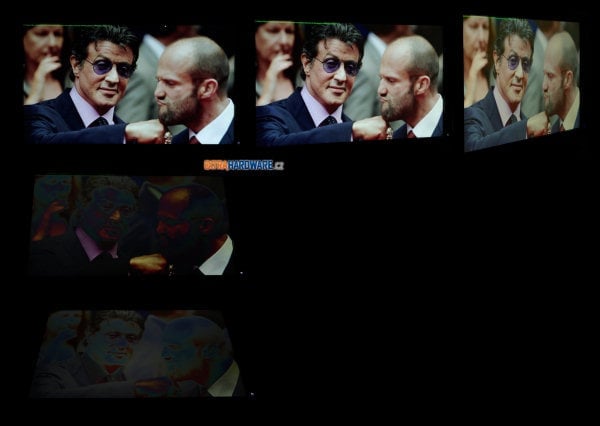
A-MVA (Samsung UE32D5500)
S-PLS (Samsung S24A850DW)
H-IPS (HP ZR2740w)
TN (BenQ XL2420T)
A-MVA (Samsung UE32D5500)
S-PLS (Samsung S24A850DW)
H-IPS (HP ZR2740w)
TN (BenQ XL2420T)
A-MVA (Samsung UE32D5500)
S-PLS (Samsung S24A850DW)
H-IPS (HP ZR2740w)
Abyste nemysleli, že s omezenými pozorovacími úhly XL2420T (TN) maluju čerta na zeď, podívejte se ještě na následující příklad. V něm se snažím dívat na bílou plochu z typického posezu na kancelářské židli zhruba ze vzdálenosti natažené ruky s kolmým pohledem asi někam do výšky horní vodorovné linky.
TN na tom také může být ale o trochu lépe, více v kapitole Pozorovací úhly (+ Magic Angle) v recenzi Samsungu T27B550.
Dodatek: VA off-centre color/contrast shift
Jev zvaný off-centre contrast/color shift u VA najdete demonstrován třeba v už starším testu 17 LCD monitorů (odkaz vede na příslušnou kapitolu, pod nadpisem Další demonstrace off-centre contrast shift u VA najdete popis problematiky) a je vidět i na těchto dvou sadách fotek 24" monitoru s A-MVA (Philips 241P4QPYK). Druhá série je pořízena jen z mírně posunutého úhlu. Matrice VA vinou tohoto není považována za vhodnou pro náročnější úpravu fotografií.
Monitor v noci
IPS glow byl tentokrát výraznější než u posledně renenzovaných monitorů (Dell U2713HM a NEC P232W). Na vině možná bude použitá antireflexní fólie, těžko říct. Mnou testované kusy netrpěly na prosvítání podsvícení, nemusí to však být pravidlem. U levného monitoru vám to prostě nikdo nezaručí.
Externí adaptér je bezhlučný bez ohledu na nastavenou hladinu jasu. Ten lze ve výchozím nastavení zregulovat asi na 56 cd/m2, pokud však probudíte monitor pomocí TrueColor Finderu k jeho skutečným schopnostem (např. kontrastu 1100:1 místo 800:1), pak je minimem na dnešní dobu docela vysokých asi 78 cd/m2.
Kurzor jsem musel nechat někde v obrazovce, na černou po celé ploše totiž LG reaguje vypnutím podsvícení.
Regulace jasu, spotřeba (příkon)
Regulace jasu
LG bohužel pro úpravu jasu používá PWM. Frekvence 235 Hz sice není úplně pomalá, citlivějším jedincům by se přesto monitor kvůli tomu nemusel líbit.
100% jas:
50% jas:
0% jas:
Jas bílého bodu je měřen vždy uprostřed monitoru a vždy až po jeho dostatečném zahřátí. Ponechán je jak nativní kontrast, tak výchozí (tovární) režim a barevný profil.
Spotřeba (příkon)
Pro měření příkonu monitoru využíváme zásuvkový wattmetr FK Technics a běžná krajinná tapeta znamená obrázek číslo 6 ze sady tapet Hamada Darwishe pro Windows Vista.
Verdikt a doporučení

Verdikt a doporučení
Už dlouho jsem nebyl při psaní verdiktu takto bezradný. Mám dojem, že šéfdesignér IPS237L musel být rozdvojenou osobností, nebo jej naopak dělali lidé dva: jeden talentovaný vymyslel všechno kolem nastavení obrazu, HW kalibrace apod. a druhý (břídil) k tomu přidal neskutečně hloupé ovládání, nevkusný pokus o neviditelný rámeček a mizerný stojan.
Zkusím to vzít z pohledu možných kupců, jinak se k ničemu rozumnému nedoberu. Prvním kupcem je člověk, který to chce jako jediný monitor do domácnosti. Na monitoru se bude dělat vše od prohlížení internetu, fotek až po přehrávání videa či hraní her.
Pokud takový zákazník není náročný na dílenské zpracování, monitor si nastaví (se skřípěním zubů) jednou, potom může za 4200 Kč dostat zobrazovadlo s dobře nastavenými barvami, dobrými pozorovacími úhly a s rychlou odezvou.
Dalším zákazníkem je někdo, kdo po shlédnutí fotek na internetu chce IPS237L jako reprezentativní stylovku někam na sklěněný stůl. Tady smůla, v reálu není IPS237L tak hezký jako na upravených fotkách a dílenské zpracování je mizerné. Potom přijde fanda Eyefinity/Surroundu a chce tři tyto monitory s neviditelným rámečkem těšíc se na víceméně spojitý obraz. Opět přijde zklamání a to i přesto, že 12 mm od obrazu k okraji monitoru řadí IPS237 k nadprůměru. Něco přes 1 mm to prostě není.
A úplně poslední tu je hobby grafik či fotograf. Tady bude hodně záležet na tom, jestli má přístup k podporované sondě (i1 Display Pro, ColorMunki, Datacolor Spyder 3 a nejspíše i 4) a jestli přežije fakt, že rovnoměrnost podsvitu daného kusu může být všelijaká. Řekl bych ale, že by se těmito monitory dalo vypadat nějaké nízkorozpočtové pracoviště, kde stačí standardní gamut a současně už tam sonda kvůli pár „lepším“ LCD pro kritické věci zakoupena je.
LG IPS237L
+ matrice IPS (vynikající pozorovací úhly)
+ dobré tovární nastavení barev i škály šedé
+ hardwarová kalibrace
+ nízká cena
+ dobré možnosti nastavení a uspořádání OSD
+ kontrast napříč hladinami jasu
+ tichý zdroj, jas lze při výchozím kontrastu nastavit na dostatečně nízkou hodnotu
+ odezva je s OverDrive dost rychlá
+ nízký příkon
+ s TrueColor Finder se monitor i docela slušně ovládá
+ vcelku rovnoměrné podsvícení (u testovaného kusu)
± rozlišení 1920 × 1080 px na 23" úhlopříčce
- nevkusný pokus o neviditelný rámeček
- dílenské zpracování
- plný kontrast až po spuštění TrueColor Finder
- špatný stojan, chybí možnost uchycení VESA
- mizerné ovládání tlačítky (lze použít ale software), špatně navržené OSD
- z digitálních vstupů jen HDMI
- regulace jasu používá PWM (235 Hz)
- matná („špinavá“) antireflexní vrstva
- chybí USB hub
- nepodporuje 24 Hz
 |
Za zapůjčení monitoru LG IPS237L děkujeme obchodu Alfa.cz |